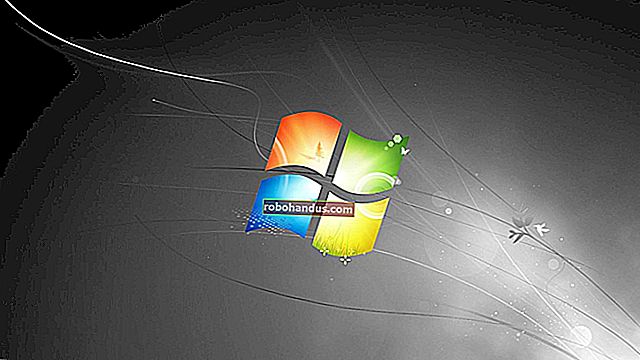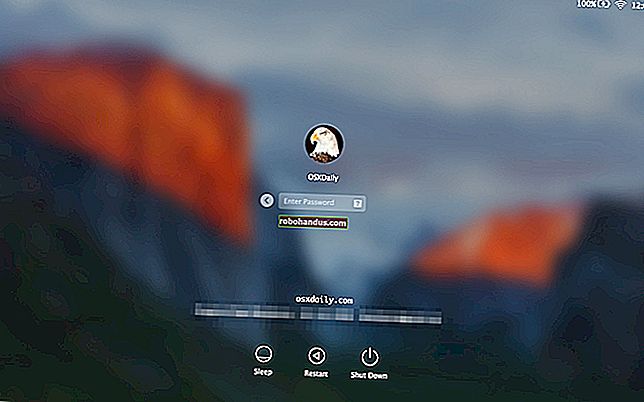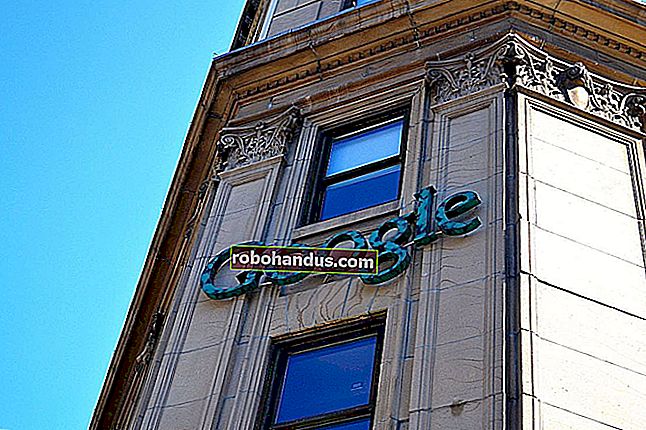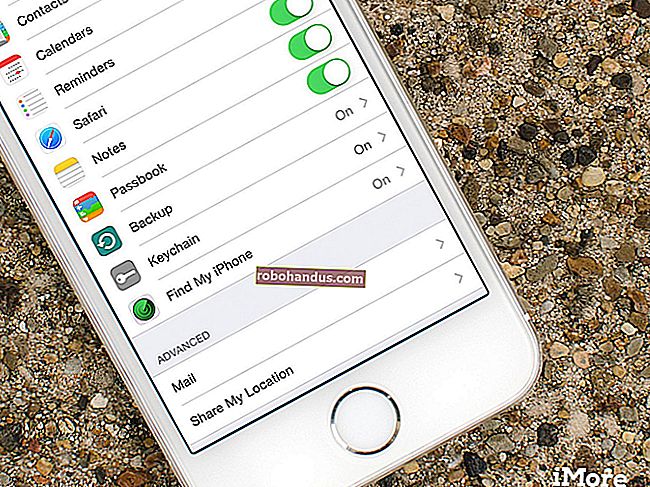TPM (신뢰할 수있는 플랫폼 모듈)없이 BitLocker를 사용하는 방법

BitLocker의 전체 디스크 암호화에는 일반적으로 TPM (신뢰할 수있는 플랫폼 모듈)이있는 컴퓨터가 필요합니다. TPM이없는 PC에서 BitLocker를 활성화하면 관리자가 시스템 정책 옵션을 설정해야한다는 메시지가 표시됩니다.
BitLocker는 Windows의 Professional, Enterprise 및 Education 버전에서만 사용할 수 있습니다. Windows 7 Ultimate에도 포함되어 있지만 어떤 Windows Home 버전에서도 사용할 수 없습니다.
BitLocker에 TPM이 필요한 이유는 무엇입니까?
관련 : TPM이란 무엇이며 Windows에서 디스크 암호화를 위해 TPM이 필요한 이유는 무엇입니까?
BitLocker는 일반적으로 컴퓨터 마더 보드에 TPM (Trusted Platform Module)이 필요합니다. 이 칩은 실제 암호화 키를 생성하고 저장합니다. 부팅시 PC의 드라이브를 자동으로 잠금 해제 할 수 있으므로 Windows 로그인 암호를 입력하기 만하면 로그인 할 수 있습니다. 간단하지만 TPM은 내부적으로 열심히 일하고 있습니다.
누군가 PC를 조작하거나 컴퓨터에서 드라이브를 제거하고 암호 해독을 시도하는 경우 TPM에 저장된 키 없이는 액세스 할 수 없습니다. TPM은 다른 PC의 마더 보드로 이동해도 작동하지 않습니다.
TPM 칩을 구매하여 일부 마더 보드에 추가 할 수 있지만 마더 보드 (또는 랩톱)에서 지원하지 않는 경우 TPM없이 BitLocker를 사용할 수 있습니다. 덜 안전하지만 아무것도없는 것보다 낫습니다.
TPM없이 BitLocker를 사용하는 방법
그룹 정책 변경을 통해이 제한을 우회 할 수 있습니다. PC가 비즈니스 또는 학교 도메인에 가입되어있는 경우 그룹 정책 설정을 직접 변경할 수 없습니다. 그룹 정책은 네트워크 관리자가 중앙에서 구성합니다.
자신의 PC에서이 작업을 수행하고 도메인에 가입하지 않은 경우 로컬 그룹 정책 편집기를 사용하여 자신의 PC에 대한 설정을 변경할 수 있습니다.
로컬 그룹 정책 편집기를 열려면 키보드에서 Windows + R을 누르고 실행 대화 상자에 "gpedit.msc"를 입력 한 다음 Enter 키를 누릅니다.

왼쪽 창에서 로컬 컴퓨터 정책> 컴퓨터 구성> 관리 템플릿> Windows 구성 요소> BitLocker 드라이브 암호화> 운영 체제 드라이브로 이동합니다.

오른쪽 창에서 "시작시 추가 인증 필요"옵션을 두 번 클릭합니다.

창 상단에서 "활성화 됨"을 선택하고 "호환되는 TPM없이 BitLocker 허용 (USB 플래시 드라이브에 암호 또는 시작 키 필요)"확인란이 활성화되어 있는지 확인합니다.

변경 사항을 저장하려면 "확인"을 클릭하십시오. 이제 그룹 정책 편집기 창을 닫을 수 있습니다. 변경 사항은 즉시 적용되며 재부팅 할 필요도 없습니다.
BitLocker를 설정하는 방법
이제 BitLocker를 정상적으로 활성화, 구성 및 사용할 수 있습니다. 제어판> 시스템 및 보안> BitLocker 드라이브 암호화로 이동하고 "BitLocker 켜기"를 클릭하여 드라이브에 대해 활성화합니다.

먼저 PC 부팅시 드라이브 잠금을 해제 할 방법을 묻는 메시지가 표시됩니다. PC에 TPM이있는 경우 컴퓨터가 드라이브를 자동으로 잠금 해제하도록하거나 TPM이 필요한 짧은 PIN을 사용할 수 있습니다.
TPM이 없기 때문에 PC를 부팅 할 때마다 암호를 입력하거나 USB 플래시 드라이브를 제공하도록 선택해야합니다. 여기에 USB 플래시 드라이브를 제공하는 경우 파일에 액세스하기 위해 PC를 부팅 할 때마다 해당 플래시 드라이브가 PC에 연결되어 있어야합니다.

관련 : Windows에서 BitLocker 암호화를 설정하는 방법
BitLocker 설정 프로세스를 계속 진행하여 BitLocker 드라이브 암호화를 활성화하고, 복구 키를 저장하고, 드라이브를 암호화합니다. 나머지 프로세스는 일반 BitLocker 설정 프로세스와 동일합니다.
PC가 부팅되면 비밀번호를 입력하거나 제공 한 USB 플래시 드라이브를 삽입해야합니다. 암호 또는 USB 드라이브를 제공 할 수없는 경우 BitLocker는 드라이브를 해독 할 수 없으며 Windows 시스템으로 부팅하여 파일에 액세스 할 수 없습니다.